Počet lidí pracujících z domova v posledních měsících exponenciálně vzrostl. Miliony zaměstnanců pracují z pohodlí domova. I když to má hlavní výhody ve smyslu kratšího času stráveného dojížděním, existují také některé nevýhody WFH (Práce z domova).
Pokud se účastníte videokonference, rozhodně nechcete své kolegy, manažera nebo potenciální firmu partneři, aby viděli prádlo všude kolem, nějaké zbytky jídla na stole nebo vaše děti vcházely do pokoje a pochodovaly kolem. Chápeš pointu.
To je důvod, proč je rozmazání pozadí během videohovorů zásadní pro udržení obchodního obrazu. V této příručce vám ukážeme, jak můžete rozmazat pozadí Skype.
Poznámka: Mějte na paměti, že pro použití funkce rozmazání musíte upgradovat na nejnovější verzi Skype. Kliknutím na Oznámení zkontrolujte aktualizace.

Jak rozostřit pozadí Skype během videohovorů
- Spusťte videohovor nebo se k němu připojte.
- Klikněte na Více Jídelní lístek.
- Vybrat Audio a video nastavení.
- Klikněte na Rozmazat.
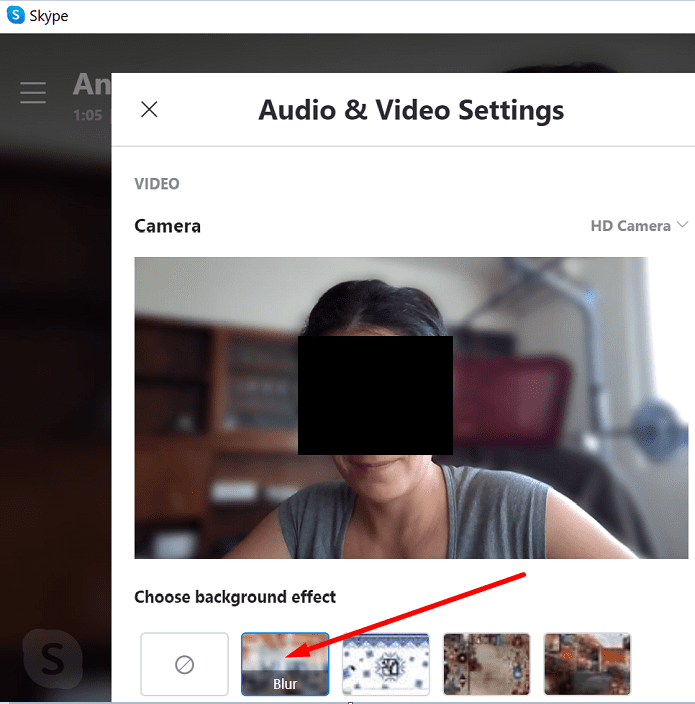
Jakmile je tato možnost povolena, vaše pozadí bude rozmazané a ústřední bod zůstane na vás.
Můžete také použít předdefinovaný obrázek nebo nahrát vlastní obrázky pro další přizpůsobení efektu pozadí.
Jak rozmazat pozadí Skype pro všechny videohovory
Pokud chcete rozmazat pozadí pro všechny vaše videohovory:
- Klikněte na svůj profilový obrázek.
- Klikněte na Nastavení knoflík.
- Vybrat Audio a video.
- Vyhledejte Vyberte efekt pozadí volba.
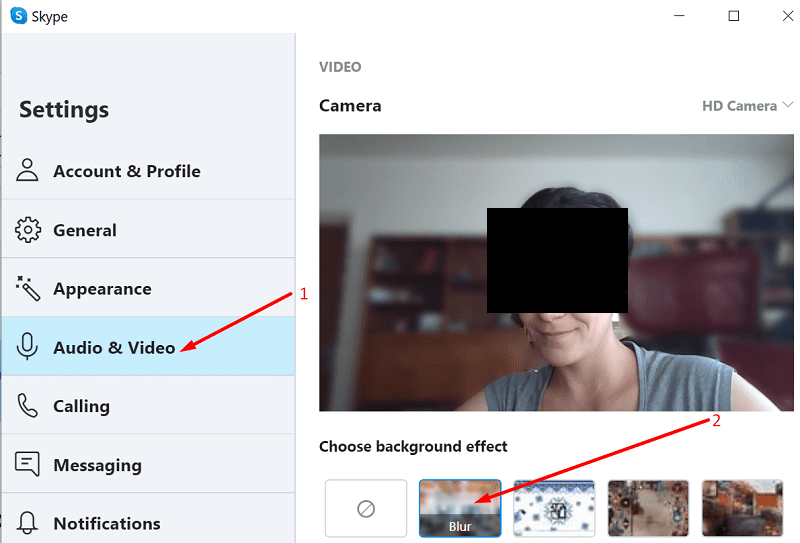
- Vybrat Rozmazat rozmazat místnost, ve které se nacházíte.
Poznámka: Mohou nastat velmi krátké okamžiky, kdy se Skypu nepodaří rozmazat vaše pozadí. I když je tato funkce užitečná, je nejlepší mít svůj stůl a místnost, ve které pracujete, vždy co nejuklizenější a nejčistší.
Máte zájem o další Skype průvodce? Podívejte se na tyto:
- Skype pro Windows: Jak povolit tmavý režim
- Skype pro Windows: Jak povolit titulky ve hovorech
- Zoom vs. Skype: Který je lepší?